So konvertieren Sie FLAC in MP3: Leitfaden für hochwertige Audiokomprimierung
Möchten Sie vermeiden, dass Ihre hochwertigen FLAC-Audiodateien zu viel Platz auf Ihrem Gerät einnehmen? Durch Konvertieren in das weitgehend kompatible MP3-Format kann dieses Problem gelöst werden, ohne dass die Klangqualität beeinträchtigt wird. In diesem Leitfaden führen wir Sie durch den Konvertierungsprozess FLAC zu MP3, Schritt für Schritt. Wir decken alles ab, von den besten Tools und Tipps für eine effiziente Konvertierung bis hin zur Beibehaltung so viel Qualität wie möglich während des Prozesses. Genießen Sie Ihre Lieblingsmusik auf jedem Gerät, ohne sich Gedanken über den Speicherplatz machen zu müssen.
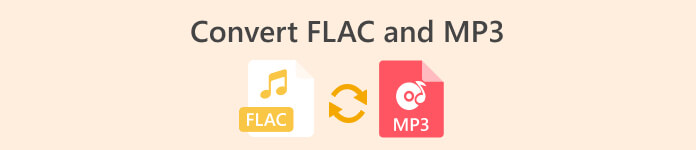
1. FVC Video Converter Ultimate
FVC Video Converter Ultimate ist eine umfassende Videokonvertierungssoftware, die nicht nur verschiedene Videoformate konvertiert, sondern auch die Audiokonvertierung unterstützt. Es ist eine All-in-One-Lösung zum Konvertieren, Herunterladen, Bearbeiten und Brennen von Videos und Audiodateien. Zusätzlich zu seinen Videokonvertierungsfunktionen kann FVC Video Converter Ultimate Audiodateien zwischen verschiedenen Formaten konvertieren, einschließlich FLAC-zu-MP3-Konvertierung. Es bietet Unterstützung für eine Vielzahl von Audioformaten wie WAV, AAC, M4A, WMA und viele andere. Befolgen Sie die nachstehenden Schritte, um zu erfahren, wie Sie diesen FLAC-zu-MP3-Konverter verwenden.
Schritt 1. Installieren Sie das Programm
Zunächst müssen Sie das Programm auf Ihrem Computer installieren. Kreuzen Sie dazu eines der an Free Download Schaltflächen, um das Tool herunterzuladen. Folgen Sie danach dem Setup-Assistenten, um es zu installieren. Starten Sie es dann auf Ihrem Computer, um die tatsächliche Benutzeroberfläche anzuzeigen.
Free DownloadFür Windows 7 oder höherSicherer Download
Free DownloadFür MacOS 10.7 oder höherSicherer Download
Schritt 2. Fügen Sie eine FLAC- oder MP3-Datei hinzu
Wenn Sie MP3 in FLAC oder umgekehrt konvertieren möchten, fügen Sie bitte eine Audiodatei hinzu, indem Sie auf der Hauptoberfläche auf die Schaltfläche mit dem Pluszeichen klicken. Sie können nach Belieben eine oder mehrere Audiodateien auswählen. Danach sollten Sie ihre Miniaturansicht auf der Hauptoberfläche sehen.
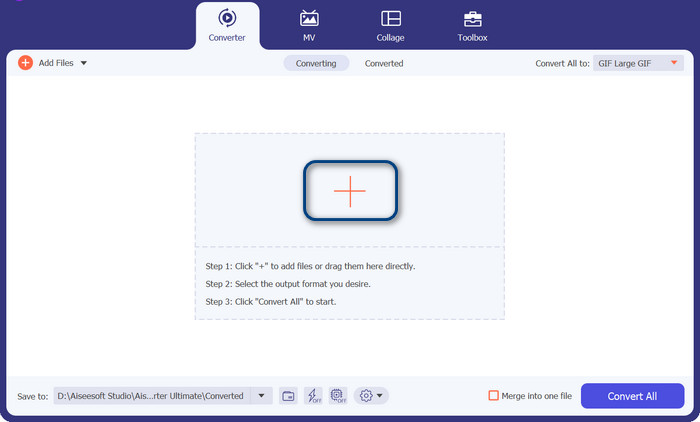
Schritt 3. Geben Sie das Ausgabeformat an
Kreuzen Sie jetzt an Profil Menü im oberen rechten Menü des Tools. Wählen Sie nach dem Aufdecken die aus Audio Tab und suchen Sie MP3. Um von MP3 in FLAC zu konvertieren, wählen Sie die FLAC als Ausgabedatei formatieren. Optional können Sie die Ausgabeeinstellungen nach Ihren Wünschen bearbeiten.
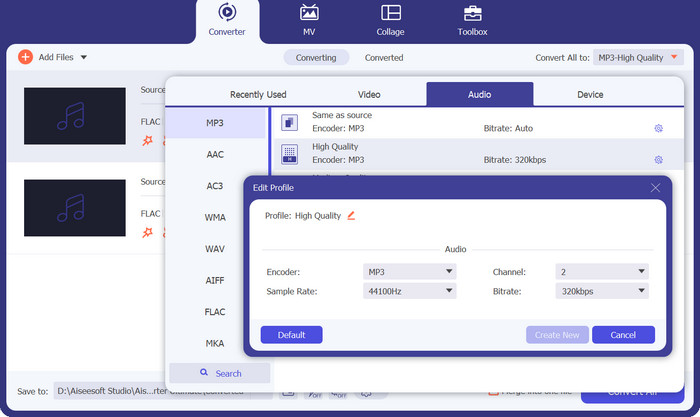
Schritt 4. In FLAC konvertieren
Legen Sie dieses Mal den Ausgabeordner fest, in dem Sie die Ausgabedateien speichern möchten. Es befindet sich im untersten Teil der Benutzeroberfläche. Aktivieren Sie es und geben Sie den Ausgabeordner an. Jetzt, da alles eingestellt ist, drücken Sie die Konvertieren alle Schaltfläche, um mit der Konvertierung zu beginnen. So verwenden Sie diesen MP3-Konverter zu FLAC oder FLAC zu MP3-Konverter.
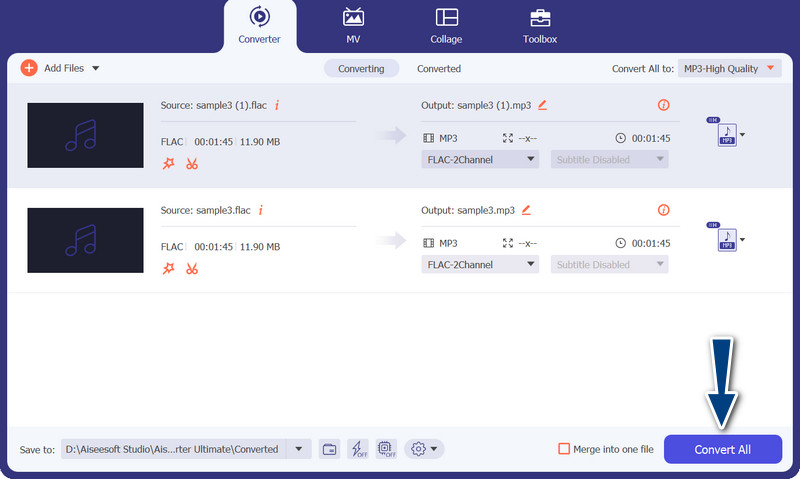
Vorteile
- Es bietet eine benutzerfreundliche Oberfläche und einfach zu bedienende Tools zum Konvertieren.
- Die Software enthält Funktionen zum Bearbeiten von Videos.
- Schnelle Konvertierungsgeschwindigkeit ohne Kompromisse bei der Qualität.
Nachteile
- Es ist ein kostenpflichtiger FLAC-zu-MP3-Konverter.
- Die Konvertierungsqualität kann je nach Quelle variieren.
2. Kostenloser Online-Videokonverter
Wenn Sie nach einem kostenlosen Programm suchen und lernen, wie man FLAC online in MP3 umwandelt, sollten Sie es in Betracht ziehen Free Video Converter Online. Aus dem Titel selbst heraus hilft es den Benutzern, ihre Video- oder Audiodateien kostenlos zu konvertieren. Außerdem gibt es Ihnen die Freiheit, die Ausgabe nach Ihren Wünschen zu bearbeiten. Darüber hinaus kommt die Konvertierungsgeschwindigkeit nicht zu kurz. Solange Sie über einen Internetzugang verfügen, können Sie damit rechnen, die gewünschte Ausgabe zu erhalten. Finden Sie heraus, wie dieses kostenlose Tool zum Konvertieren von FLAC in MP3 funktioniert, indem Sie sich die Schritt-für-Schritt-Anleitung unten ansehen:
Schritt 1. Öffnen Sie einen Webbrowser und gehen Sie zum bevorzugten Online-Videokonverter.
Schritt 2. Durch Anklicken des Dateien hinzufügen Sie können die FLAC-Datei hochladen, die Sie von FLAC in MP3 konvertieren möchten.
Schritt 3. Wählen Sie aus der Liste der möglichen Formate aus MP3 als Ausgabeformat unter der Audio Formatmenü. Wählen Sie dann die gewünschte Bitrate oder Ausgabequalität der MP3-Datei.
Schritt 4. Um den Konvertierungsvorgang zu starten, klicken Sie auf die Konvertieren Taste. Abhängig von der Dateigröße und der Geschwindigkeit Ihrer Internetverbindung können einige Minuten vergehen, während Sie auf den Abschluss der Konvertierung warten.
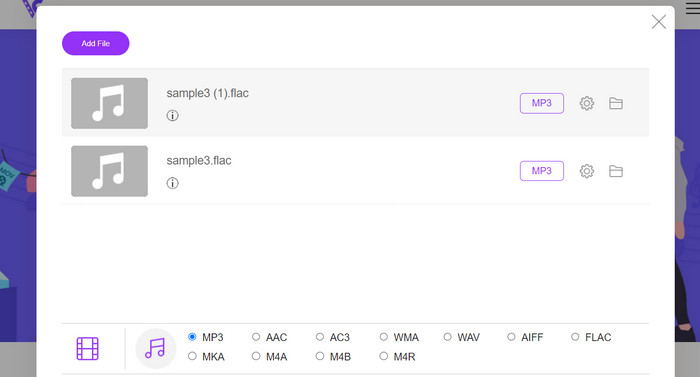
Vorteile
- Greifen Sie jederzeit auf den besten kostenlosen FLAC-zu-MP3-Konverter zu.
- Es erfordert minimales technisches Know-how.
- Es kann Zeit und Speicherplatz auf einem Computer sparen.
Nachteile
- Es bietet nicht das gleiche Maß an Anpassungsmöglichkeiten wie Desktop-Software.
- Es erfordert eine stabile und schnelle Internetverbindung.
Teil 2. Konvertieren Sie FLAC in MP3 oder MP3 in FLAC auf Mobilgeräten
File Converter ist eine kostenlose mobile App für iOS-Geräte, mit der Sie verschiedene Dateiformate konvertieren können, einschließlich Audio- und Videodateien. Die App bietet eine einfache und benutzerfreundliche Oberfläche, mit der Sie Dateien ohne zusätzliche Software konvertieren können. Die App unterstützt eine Vielzahl von Audio- und Videoformaten, darunter FLAC, MP3, WAV, M4A und mehr.
Das bedeutet, dass Sie Ihre Audio- und Videodateien problemlos aus einem Format konvertieren können. Eines der herausragenden Merkmale von File Converter ist seine Fähigkeit, FLAC in MP3 stapelweise zu konvertieren. Das bedeutet, dass Sie mehrere Dateien gleichzeitig konvertieren können, was Zeit und Mühe spart.
Schritt 1. Laden Sie die File Converter-Anwendung aus dem App Store herunter und installieren Sie sie. Öffnen Sie die App und wählen Sie dann die aus Audio Möglichkeit.
Schritt 2. Wählen Sie aus der Liste der verfügbaren Audiokonvertierungsoptionen aus FLAC zu MP3.
Schritt 3. Um die FLAC-Dateien hinzuzufügen, die Sie konvertieren möchten, verwenden Sie die + Taste. Sie können die Konvertierungseinstellungen nach dem Hinzufügen der Dateien ändern, wenn Sie dies wünschen. Die Ausgabequalität, Bitrate und andere Optionen sind alle programmierbar.
Schritt 4. Um den Konvertierungsprozess zu starten, tippen Sie auf Konvertieren Taste ein letztes Mal. Die konvertierten MP3-Dateien werden lokal auf Ihrem Gerät gespeichert.
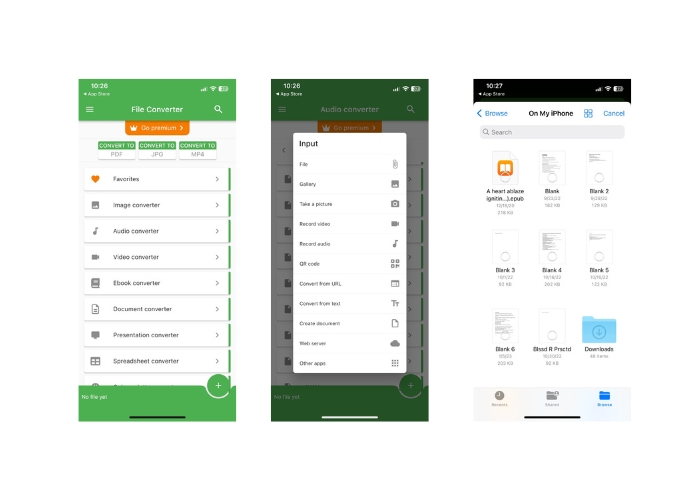
Vorteile
- Es kann mehrere Dateien gleichzeitig konvertieren.
- Der Konvertierungsprozess ist relativ schnell.
Nachteile
- Es hat eine Dateigrößenbeschränkung von 250 MB.
- Es bietet keine erweiterten Optionen.
Weiterlesen:
WAV zu MP3 - Top 5 kostenlose Konverter zum Konvertieren von WAV zu MP3
Top 3 FLAC-Metadaten-Editoren auf Mac und Windows [Aktualisiert 2023]
Teil 3. Häufig gestellte Fragen zum Konvertieren von FLAC und MP3
Kann ich FLAC auf dem Mac in MP3 konvertieren?
Ja, du kannst. Wenn Sie iTunes auf Ihrem Mac installiert haben, können Sie damit FLAC-Dateien in MP3 konvertieren. Importieren Sie einfach die FLAC-Dateien in iTunes, wählen Sie die Dateien aus, die Sie konvertieren möchten, und gehen Sie dann zu Datei > Konvertieren > MP3-Version erstellen. Die konvertierten MP3-Dateien werden in Ihrer iTunes-Mediathek gespeichert.
Kann Audacity FLAC in MP3 stapelweise konvertieren?
Ja, Audacity kann FLAC-Dateien auf dem Mac stapelweise in MP3 konvertieren. Öffnen Sie dazu zunächst Audacity und erstellen Sie eine Bearbeitungskette, die die Befehle „Mehrere exportieren“ enthält. Stellen Sie in den Dialogfeldern Mehrere exportieren den Dateityp auf MP3-Dateien ein und konfigurieren Sie die MP3-Exportoptionen nach Ihren Wünschen.
Beeinflusst die Konvertierung von FLAC in MP3 die Audioqualität?
Ja, das Konvertieren von FLAC in MP3 geht mit einem gewissen Verlust an Audioqualität einher, da MP3 ein verlustbehaftetes Komprimierungsformat ist. Mit einem guten Encoder und den richtigen Einstellungen können Sie jedoch den Qualitätsverlust minimieren und trotzdem eine anständig klingende MP3-Datei erhalten.
Fazit
FLAC zu MP3 Die Konvertierung kann ein bequemer Weg sein, um große Audiodateien besser handhabbar zu machen und gleichzeitig eine anständige Klangqualität zu bewahren. Mit so vielen Tools, die für den Job verfügbar sind, einschließlich Desktop-Software und mobilen Apps, können Benutzer leicht eine geeignete Lösung finden, die ihren Anforderungen entspricht. Es ist jedoch wichtig zu beachten, dass die Konvertierung von einem verlustfreien in ein verlustbehaftetes Format wie MP3 unweigerlich zu einem gewissen Verlust an Audioqualität führt, und Benutzer sollten die Vor- und Nachteile verschiedener Konvertierungsmethoden berücksichtigen, bevor sie fortfahren. Insgesamt kann das Konvertieren von FLAC in MP3 mit der richtigen Sorgfalt und Liebe zum Detail eine effektive Möglichkeit sein, große Audiodateien zu verwalten.



 Video Converter Ultimate
Video Converter Ultimate Bildschirm recorder
Bildschirm recorder



